win10系统下怎样让YY浏览器在退出时自动清理浏览数据
默认情况下,YY浏览器都会记录win10系统用户的浏览记录,以便他们下次使用。不过,一些朋友为了更好地保护自己的隐私,就希望能让yy浏览器在退出时自动清理浏览数据。这该如何操作呢?下面,就随小编看看具体方法。
具体如下:
1、在计算机桌面“YY浏览器”程序图标上双击鼠标左键,将其打开运行;
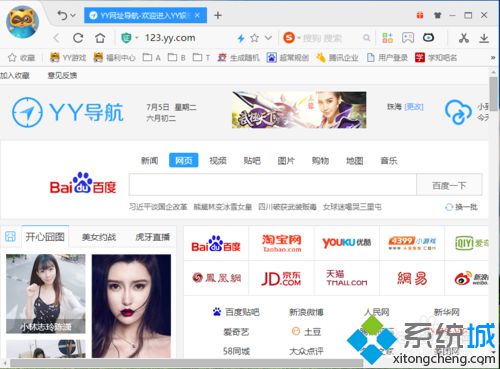
2、在打开的浏览器界面,点击左上角的“登陆图标”按钮;
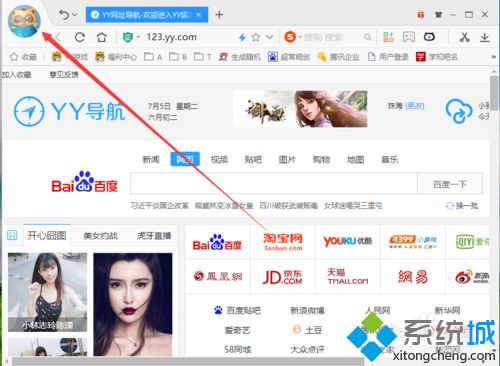
3、在弹出的菜单选项中,点击“设置”命令选项按钮;
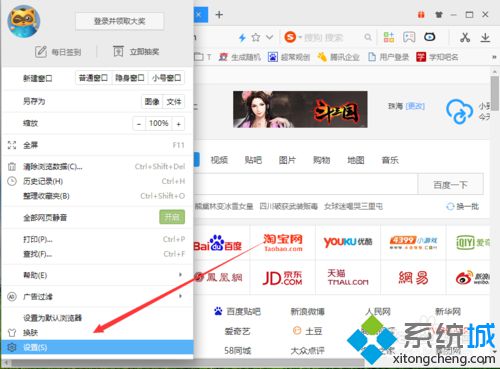
4、点击“设置”命令选项后,这个时候会弹出浏览器“设置”对话框;
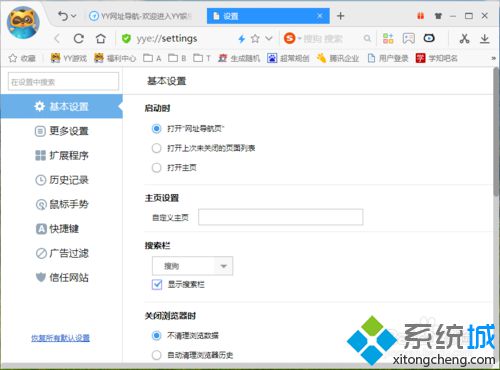
5、在“设置”对话框中,选择左侧的“基本设置”选项卡;
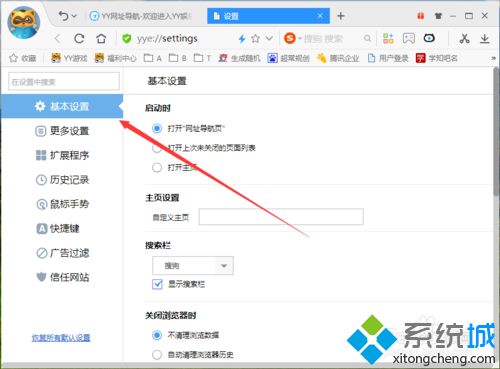
6、在“基本设置”选项卡的右侧窗格,找到“关闭浏览器时”并选择“自动清理浏览器历史”即可。
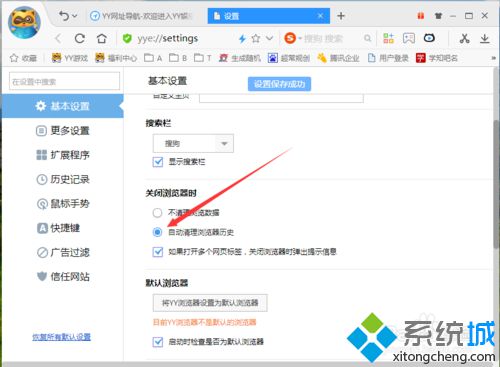
按照上面几个步骤的简单操作,我们就能让YY浏览器在退出时自动清理浏览数据了。这样设置不仅能够减少内存占用,还可以保护自己的隐私,有需要的朋友们快点操作看看吧!
我告诉你msdn版权声明:以上内容作者已申请原创保护,未经允许不得转载,侵权必究!授权事宜、对本内容有异议或投诉,敬请联系网站管理员,我们将尽快回复您,谢谢合作!










